有時候主板不能usb啟動,這是怎么回事呢?那么下面就由小編來給你們說說主板不能usb啟動的解決方法吧,希望可以幫到你們哦!
主板不支持USB啟動,在開機的時候按ESC的啟動菜單里沒有USB有關的啟動項,還有Bios里也沒有和USB啟動有關的選項,無語,用軟件做出來的啟動盤都不能啟動,郁悶,U盤也不行,唉,更郁悶.估計是不支持USB啟動。
但是主板在啟動菜單里hard disk 里有移動硬盤型號,電腦店官網就想到了如下方法: 把移動硬盤接到電腦上,用系統安裝光盤把移動硬盤分出一個區,然后格式化為.ntfs分區,然后重啟機子。
進到系統里,(本人的系統已經安裝PE)把C盤根目錄下的所有隱藏文件全復制到剛才分的那個區里,然后將boot.ini里面的啟動菜單時間設為十秒,然后重啟電腦,在開機的時候按esc,進入啟動菜單,選擇hard disk,然后就有移動硬盤。
一、Phoenix – AwardBIOS(2010年之后的電腦):下圖1:開機按Del鍵進入該BIOS設置界面,選擇高級BIOS設置:Advanced BIOS Features,圖1
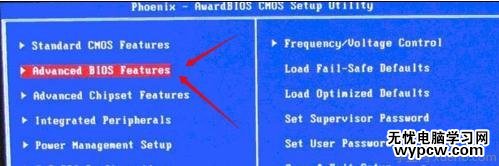
圖2
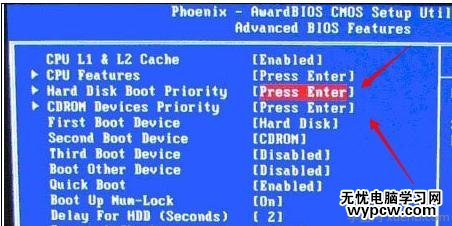
如上圖2:高級BIOS設置(Advanced BIOS Features)界面,首先選擇硬盤啟動優先級:Hard Disk Boot Priority
圖3
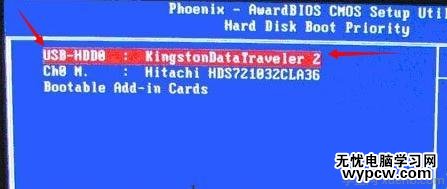
6如上圖3:硬盤啟動優先級(Hard Disk Boot Priority)選擇:使用小鍵盤上的加減號“+、-”來選擇與移動設備,將U盤選擇在最上面。然后,按ESC鍵退出,回到圖2的設置界面
7再選擇第一啟動設備(First Boot Device):該版本的BIOS這里沒有U盤的“USB-HDD”、“USB-ZIP”之類的選項,經嘗試選擇移動設備“Removable”不能啟動,但選擇“Hard Disk”可以啟動電腦。
新聞熱點
疑難解答